鸿蒙HarmonyOS开发实战往期必看文章:
一分钟了解"纯血版!鸿蒙HarmonyOS Next应用开发!
最新版!"非常详细的" 鸿蒙HarmonyOS Next应用开发学习路线!(从零基础入门到精通)
介绍
直接进行交换和删除元素会给用户带来不好的体验效果,因此需要在此过程中注入一些特色的动画来提升体验效果,本案例通过Grid组件、attributeModifier、以 及animateTo函数实现了拖拽动画和删除动画。
效果图预览
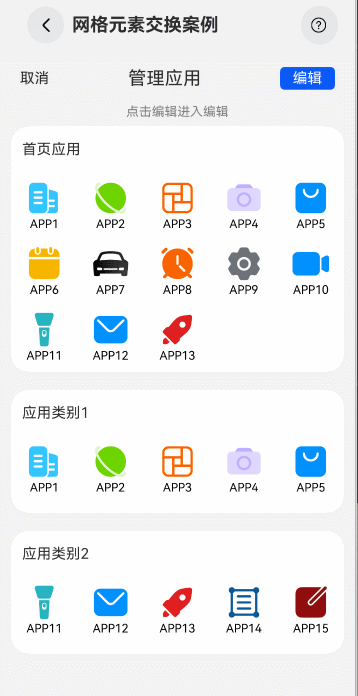
使用说明:
- 进入页面,点击编辑,长按网格元素,执行拖拽操作,拖拽过程中显示此网格元素,拖拽到一定的位置时,会进行网格元素的位置交换。
- 编辑模式下,点击首页应用里的网格元素,此元素会被删除,下面对应元素右上角会出现添加标志。
- 编辑模式下,点击应用类别1/应用类别2里有添加标识的元素,该元素会在首页应用里出现。
实现思路
本示例主要通过attributeModifier、supportAnimation、animateTo等实现了删除动画以及长按拖拽动画。attributeModifier绑定自定义属性对象, 控制每个网格元素的属性更新。执行删除操作时,通过animateTo去更新offset值以及opacity等属性。supportAnimation设置为true,支持GridItem 拖拽动画,在onItemDragStart开始拖拽网格元素时触发,onItemDragStart可以返回一个@Builder修饰的自定义组件,这样在拖拽的时候, 能够显示目标元素。onItemDrop在网格元素内停止拖拽时触发。此时执行元素位置的切换功能。
-
声明一个数组,添加自定义属性对象,每个自定义属性对象对应一个网格元素,源码参考AttributeModifier.ets和GridItemDeletionCtrl.ets。
constructor(data: T[]) {
this.gridData = data;
data.forEach(() => {
this.modifier.push(new GridItemModifier());
})
}
/**- 声明GridItem动态属性
*/
@Observed
export class GridItemModifier implements AttributeModifier<GridItemAttribute> {
public offsetX: number = 0;
public offsetY: number = 0;
public opacity: number = 1;
/**
* 定义组件普通状态时的样式
* @param instance
*/
applyNormalAttribute(instance: GridItemAttribute): void {
instance.translate({ x: this.offsetX, y: this.offsetY });
instance.opacity(this.opacity);
}
} - 声明GridItem动态属性
-
绑定attributeModifier属性,attributeModifier属性的值为对应的自定义属性对象。源码参考GridExchange.ets。
GridItem() {
IconWithNameView({ app: item })
}
.onAreaChange((oldValue: Area, newValue: Area) => {
this.itemAreaWidth = Number(newValue.width);
})
.onTouch((event: TouchEvent) => {
if (event.type === TouchType.Down) {
this.movedItem = this.appInfoList[index];
}
})
// TODO:知识点:动态绑定属性信息
.attributeModifier(this.GridItemDeletion.getModifier(item) ? this.GridItemDeletion.getModifier(item) : undefined) -
编辑模式下点击网格元素,执行删除操作,删除过程中使用animateTo来更新元素的偏移量并实现动画效果。源码参考GridItemDeletionCtrl.ets。
deleteGridItem(item: T, itemAreaWidth: number): void {
const index: number = this.gridData.indexOf(item);
// 最后一条数据不执行偏移
if (index === this.gridData.length - 1) {
this.gridData.splice(index, 1);
this.modifier.splice(index, 1);
return;
}
// TODO:知识点:实现删除动画。先让目标元素的opacity为0,不可视,直接删除目标元素会导致偏移的时候位置异常,接着遍历元素的属性对象,修改偏移量。
this.modifier[index].opacity = 0;
animateTo({
curve: Curve.Friction, duration: ANIMATION_DURATION, onFinish: () => {
// 初始化偏移位置
this.modifier.forEach((item) => {
item.offsetX = 0;
item.offsetY = 0;
})
// 删除对应的数据
this.gridData.splice(index, 1);
this.modifier.splice(index, 1);
this.status = DeletionStatus.FINISH;
}
}, () => {
this.modifier.forEach((item: GridItemModifier, ind: number) => {
if (ind > index && ind % COLUMN_COUNT !== 0) {
item.offsetX = -itemAreaWidth;
} else if (ind > index && ind % COLUMN_COUNT === 0) {
item.offsetX = itemAreaWidth * 4; // 位置偏移到上一行的最后一列,因此偏移4个gridItem所占的宽度
item.offsetY = -GRID_ITEM_HEIGHT;
}
})
this.status = DeletionStatus.START;
})
} -
交换网格元素,onItemDragStart以及onItemDrop来完成元素的交换功能,supportAnimation设置为true,支持在拖拽时显示动画效果。onItemDragStart函数中 返回目标自定义组件,可以在拖拽过程中显示。onItemDrop函数执行最后网格元素的交换。 源码参考GridExchange.ets。
.supportAnimation(true)
.editMode(this.isEdit)
.onItemDragStart((event: ItemDragInfo, itemIndex: number) => {
// TODO:知识点:在onItemDragStart函数返回自定义组件,可在拖拽过程中显示此自定义组件。
return this.pixelMapBuilder();
})
.onItemDrop((event: ItemDragInfo, itemIndex: number, insertIndex: number, isSuccess: boolean) => {
// TODO:知识点:执行gridItem切换操作
if (isSuccess && insertIndex < this.appInfoList.length) {
this.changeIndex(itemIndex, insertIndex);
}
}) -
编辑模式下,点击有添加标识的网格元素,将其添加到首页应用中,添加过程使用transition来实现动画效果。
GridItem() {
IconWithNameView({ app: item })
}
// 使用isAddApp控制动画是否显示,只有app添加到首页应用里才显示
.transition(this.isAddApp ? this.effect : null, () => {
this.isAddApp = false;
})private effect: TransitionEffect =
TransitionEffect.OPACITY.animation({
curve: curves.springMotion(0.6, 0.8)
})
// 通过combine方法,这里的动画参数会跟随上面的TransitionEffect,也就是springMotion(0.6, 0.8)
.combine(TransitionEffect.scale({
x: 0,
y: 0
}))
// 添加旋转转场效果,这里的动画参数会跟随上面带animation的TransitionEffect,也就是springMotion(0.6, 0.8)
.combine(TransitionEffect.rotate({ angle: 0 }))
// 添加平移转场效果,这里的动画参数使用指定的springMotion()
.combine(TransitionEffect.translate({ x: 150 })
.animation({ curve: curves.springMotion() }))
// 添加move转场效果,这里的动画参数会跟随上面的TransitionEffect,也就是springMotion()
.combine(TransitionEffect.move(TransitionEdge.END))
高性能知识点
- 动态加载数据场景可以使用LazyForEach遍历数据。
- onAreaChange 在区域发生大小变化的时候会进行调用,由于删除操作或者网格元素的交互都能够触发区域函数的使用,操作频繁, 建议此处减少日志的打印、复用函数逻辑来降低性能的内耗。
- onTouch 在进行手势操作的时候会进行多次调用,建议此处减少日志的打印、复用函数逻辑来降低性能的内耗。
工程结构&模块类型
gridexchange // har类型
|---model
| |---AppInfo.ets // App信息
| |---AttributeModifier.ets // 属性对象
| |---GridItemDeletionCtrl.ets // 列表项交换
| |---MockData.ets // 模拟数据
|---view
| |---GridExchange.ets // 视图层-应用主页面模块依赖
本实例依赖common模块来实现日志的打印、资源 的调用、依赖动态路由模块来实现页面的动态加载。
最后
小编在之前的鸿蒙系统扫盲中,有很多朋友给我留言,有很多小伙伴不知道学习哪些鸿蒙开发技术?不知道需要重点掌握哪些鸿蒙应用开发知识点?而且学习时频繁踩坑,最终浪费大量时间。所以有一份实用的鸿蒙(HarmonyOS NEXT)路线图、学习视频、文档用来跟着学习是非常有必要的。
如果你是一名有经验的资深Android移动开发、Java开发、前端开发、对鸿蒙感兴趣以及转行人员
鸿蒙 NEXT 全栈开发学习笔记希望这一份鸿蒙学习文档能够给大家带来帮助~
这份鸿蒙(HarmonyOS NEXT)包含了鸿蒙开发必掌握的核心知识要点,内容包含了(ArkTS、ArkUI开发组件、Stage模型、多端部署、分布式应用开发、音频、视频、WebGL、OpenHarmony多媒体技术、Napi组件、OpenHarmony内核、(南向驱动、嵌入式等)鸿蒙项目实战等等)鸿蒙(HarmonyOS NEXT)技术知识点。
鸿蒙(HarmonyOS NEXT)最新学习路线

该路线图包含基础技能、就业必备技能、多媒体技术、六大电商APP、进阶高级技能、实战就业级设备开发,不仅补充了华为官网未涉及的解决方案
路线图适合人群:
IT开发人员: 想要拓展职业边界
零基础小白: 鸿蒙爱好者,希望从0到1学习,增加一项技能。
**技术提升/进阶跳槽:**发展瓶颈期,提升职场竞争力,快速掌握鸿蒙技术
2.视频学习教程+学习PDF文档
HarmonyOS Next 最新全套视频教程

纯血版鸿蒙全套学习文档(面试、文档、全套视频等)

《鸿蒙大厂面试真题》
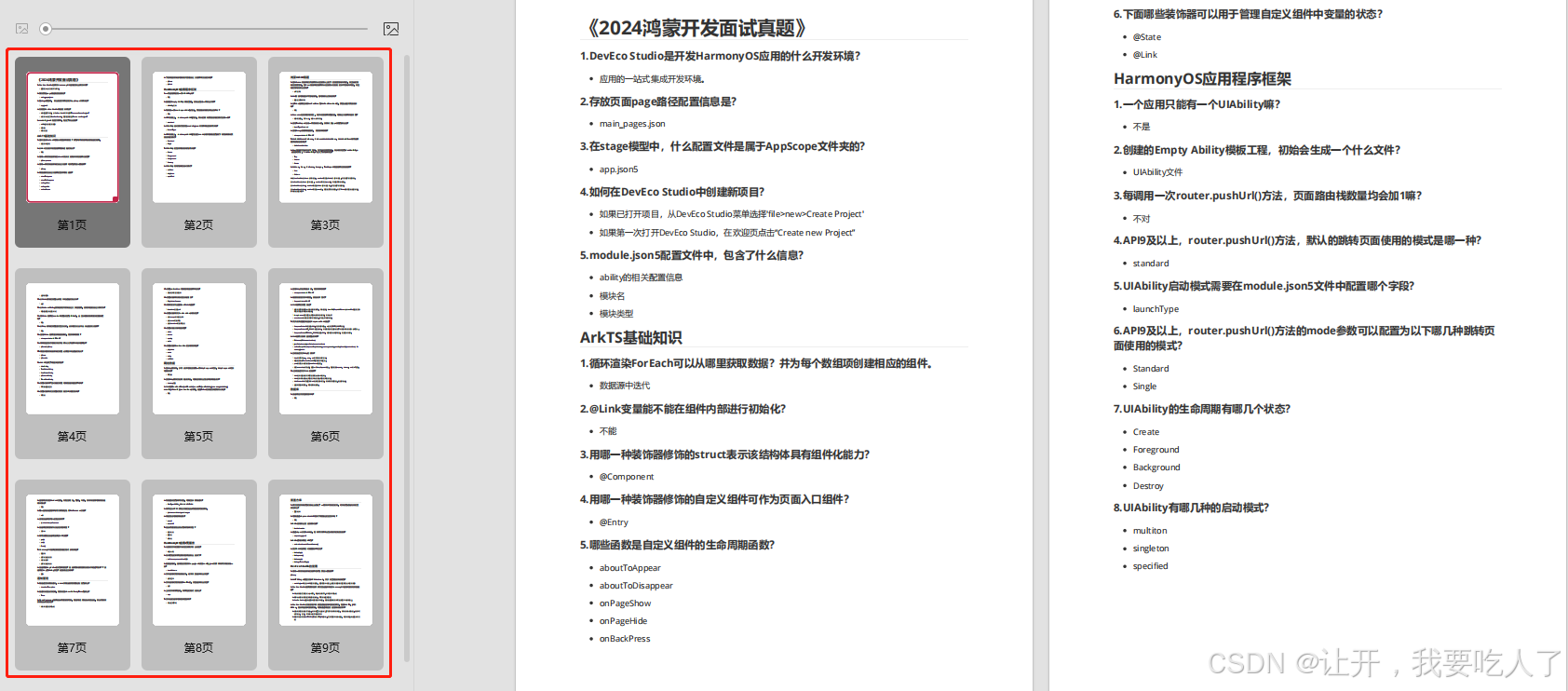
总结
参与鸿蒙开发,你要先认清适合你的方向,如果是想从事鸿蒙应用开发方向的话,可以参考本文的学习路径,简单来说就是:为了确保高效学习,建议规划清晰的学习路线

